兼容性視圖設置在哪 windows10兼容性視圖設置方法
更新日期:2024-03-21 06:23:23
來源:網友投稿
手機掃碼繼續觀看

將電腦的系統升級到win10系統之后,有些網友會發現,有些軟件不能使用的問題,細究下來才知道出現這個問題的原因是軟件與win10系統不兼容,因此我們需要進行win10兼容性視圖設置,不知道兼容性視圖設置在哪的朋友可以來這里看下具體的設置方法哦。

工具/原料
系統版本:windows10系統
品牌型號:華碩飛行堡壘9
兼容性視圖設置在哪
1、點擊左下角開始,進入windows附件打開ie瀏覽器。
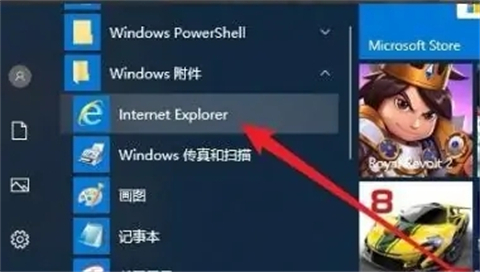
2、進入瀏覽器后點擊右上角的設置按鈕。

3、在設置菜單中點擊下方的“兼容性視圖設置”。
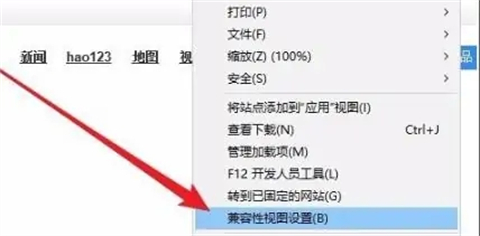
4、進入后即可點擊添加開始添加網址。
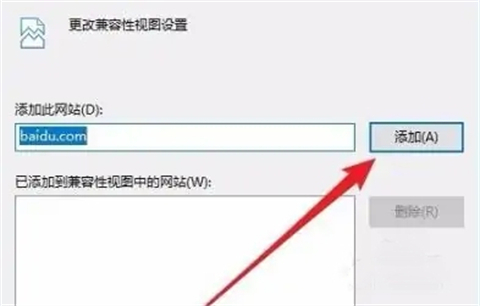
5、此時即可查看添加完成的兼容網站。

6、在下面勾選“在兼容性視圖中顯示intranet站點”即可。
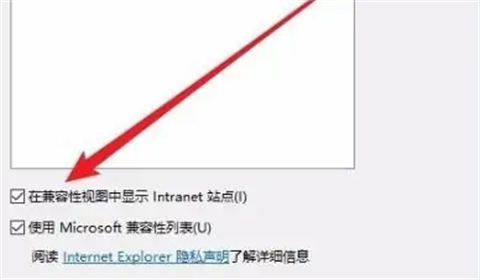
總結:
1、點擊左下角開始,進入windows附件打開ie瀏覽器。
2、進入瀏覽器后點擊右上角的設置按鈕。
3、在設置菜單中點擊下方的“兼容性視圖設置”。
4、進入后即可點擊添加開始添加網址。
5、此時即可查看添加完成的兼容網站。
6、在下面勾選“在兼容性視圖中顯示intranet站點”即可。
以上的全部內容就是系統為大家提供的兼容性視圖設置在哪的具體操作方法介紹啦~希望對大家有幫助~系統感謝您的閱讀!
該文章是否有幫助到您?
常見問題
- monterey12.1正式版無法檢測更新詳情0次
- zui13更新計劃詳細介紹0次
- 優麒麟u盤安裝詳細教程0次
- 優麒麟和銀河麒麟區別詳細介紹0次
- monterey屏幕鏡像使用教程0次
- monterey關閉sip教程0次
- 優麒麟操作系統詳細評測0次
- monterey支持多設備互動嗎詳情0次
- 優麒麟中文設置教程0次
- monterey和bigsur區別詳細介紹0次
系統下載排行
周
月
其他人正在下載
更多
安卓下載
更多
手機上觀看
![]() 掃碼手機上觀看
掃碼手機上觀看
下一個:
U盤重裝視頻











